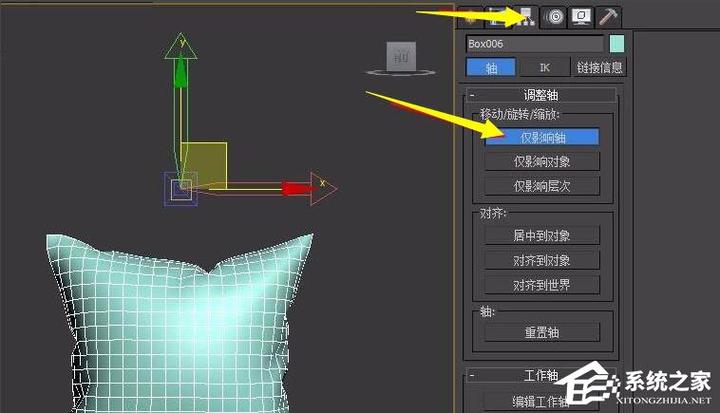本文概述
3DMax是一款功能强大的3D建模和渲染软件,在设计动画、游戏以及视觉特效等方面有广泛的应用。在3DMax中实现描边效果,可以使模型线条更加清晰,增加艺术表现力,类似于卡通渲染风格。本文将详细介绍如何在3DMax中实现描边效果的步骤。
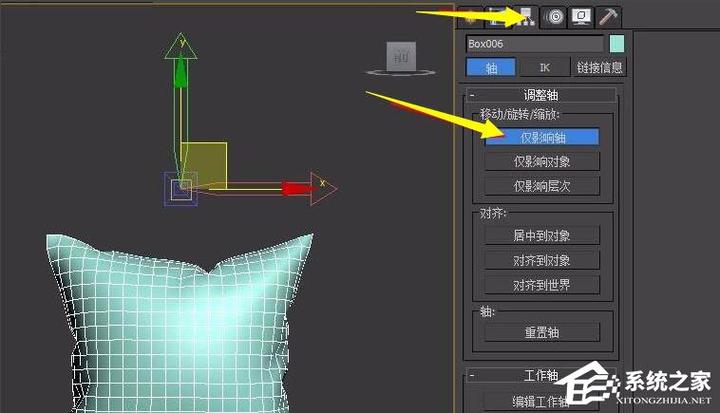
材质编辑器的使用
首先,打开3DMax并载入你需要处理的模型。然后,按下快捷键“M”或点击界面上的“材质编辑器”按钮,打开材质编辑器。在材质编辑器中,我们可以看到多个材质球,每个材质球代表一种材质。选择一个空闲的材质球,将其设置为标准材质。

添加油漆材质
接下来,我们需要为模型添加油漆材质,这样才能实现描边效果。在材质编辑器中找到Standard材质,将材质类型从Standard改为Ink 'n Paint,这是一个专门用于实现卡通渲染效果的材质类型。设置好Ink 'n Paint后,你会发现材质球上显示出了黑色的描边效果。
调整描边参数
为了让描边效果更符合你的要求,可以对材质进行进一步的调整。在Ink 'n Paint材质参数中,有多个选项可以调整。其中,最重要的是“Lighted”、“Paint Levels”和“Outline”。1. **Lighted**:这个参数控制光照对材质的影响,可以设置为开启或关闭。通常我们需要开启它,以便模型能正常接受场景光照。2. **Paint Levels**:这是油漆层次,可以分为1到5级,数字越高,效果越复杂,如果想要较为简单的效果,可以选择较低的等级。3. **Outline**:这个是描边选项,包括宽度(Width)和颜色(Color),你可以根据需要调节这两个参数,宽度控制描边的粗细,颜色决定描边的颜色。
应用材质到模型
完成了以上设置之后,就可以将材质应用到模型上。选择你的模型,然后在材质编辑器中点击“Assign Material to Selection”按钮,或者直接拖动材质球到模型上。这样,模型就具备了描边效果。
渲染输出
最后一步就是渲染输出。在3DMax的主界面上找到渲染设置按钮(快捷键F10),在弹出的渲染设置窗口中,确保选择正确的渲染器和合适的分辨率。然后点击“Render”开始渲染。如果一切步骤都按照指导进行,你会看到带有描边效果的模型图像。
总结与扩展
通过上述步骤,你已经学会了如何在3DMax中实现描边效果。这种效果可以赋予作品独特的视觉风格,常用于卡通渲染场景。当然,除了Ink 'n Paint材质外,还有其他方法可以实现描边效果,比如利用VRay Toon Shader等高级渲染器插件。不同的方法会带来不同的效果,建议根据实际需求进行选择和尝试。在掌握基本的描边技巧后,你不妨多做实验,结合阴影、环境光等因素,创造出更多富有创意和表现力的作品。希望这篇教程能对你有所帮助,让你在3D设计路上更加得心应手。
BIM技术是未来的趋势,学习、了解掌握更多BIM前言技术是大势所趋,欢迎更多BIMer加入BIM中文网大家庭(http://www.wanbim.com),一起共同探讨学习BIM技术,了解BIM应用!